专业的浏览器下载、评测网站
360浏览器怎么查看加载项?360安全浏览器查看当前加载项的方法
2020-03-21作者:浏览器之家来源:本站原创浏览:
提到360浏览器的加载项相信很多网友都不会陌生,通过加载项可以使浏览器的功能更加丰富。但是偶尔也存在不兼容的插件导致浏览器速度变慢或是出现各种问题的情况,这时候我们可以查看浏览器中的加载项并对有问题的加载项进行禁用。那么,360浏览器怎么查看加载项呢?大家不要着急,下面小编就给大家介绍360安全浏览器查看当前加载项的方法
1、打开360浏览器,点击右上方的“更多”图标,在更多菜单中选择“工具”,然后点击“工具”中的“Internet选项”
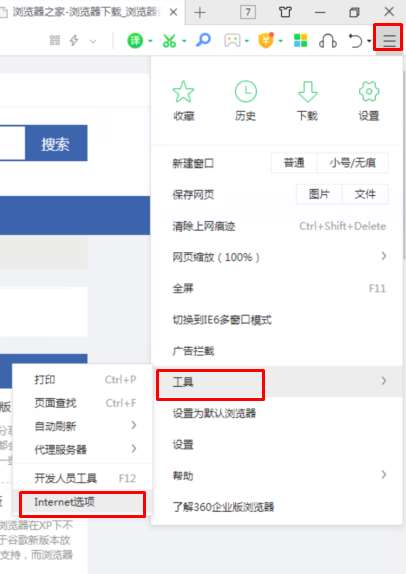
2、在弹出的Internet选项窗口中点击“程序”标签切换到程序标签页,然后点击下方的“管理加载项”按钮
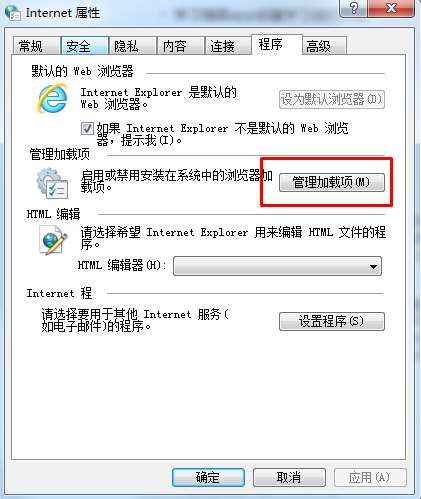
3、在弹出的加载项列表中我们就可以查看当前所有的加载项了,如果想要禁用指定的加载项只需要单击鼠标右键然后选择“禁用”即可
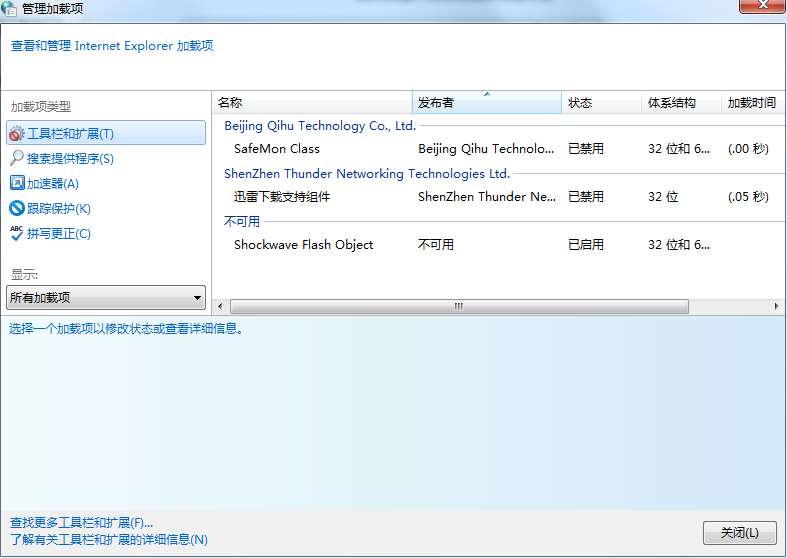
以上就是360浏览器查看加载项的方法,不知道对大家是否有所帮助,更多360浏览器相关内容请继续关注浏览器之家
1、打开360浏览器,点击右上方的“更多”图标,在更多菜单中选择“工具”,然后点击“工具”中的“Internet选项”
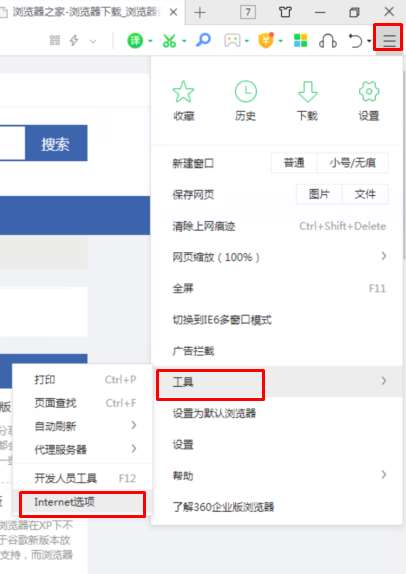
2、在弹出的Internet选项窗口中点击“程序”标签切换到程序标签页,然后点击下方的“管理加载项”按钮
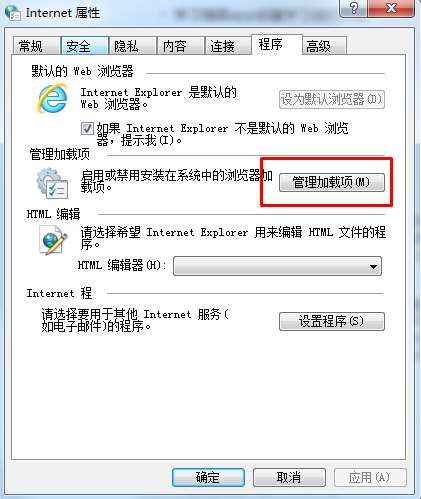
3、在弹出的加载项列表中我们就可以查看当前所有的加载项了,如果想要禁用指定的加载项只需要单击鼠标右键然后选择“禁用”即可
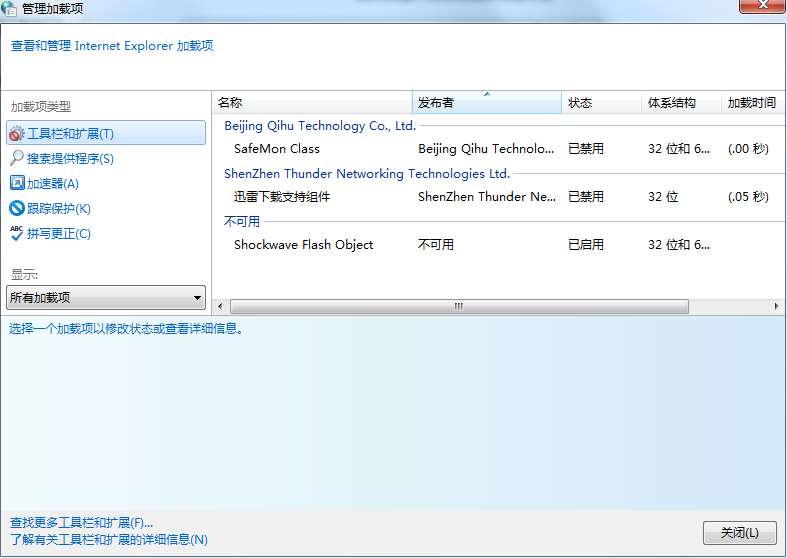
以上就是360浏览器查看加载项的方法,不知道对大家是否有所帮助,更多360浏览器相关内容请继续关注浏览器之家
猜你喜欢
热门文章
本类排行
- 1360浏览器打开网页提示存在违法信息其它网站正常的解决方法(图文)
- 2360浏览器打开4399游戏界面提示需要启用flash插件的详细解决方法(图文)
- 3360浏览器打开部分网页被反诈骗中心拦截的详细解决方法(图文)
- 4360安全浏览器关闭360画报的详细设置方法(图文)
- 5360浏览器安装猫抓网页视频下载插件的详细操作方法(图文)
- 6360浏览器出现请允许浏览器打开wps office提示的解决方法(图文)
- 7使用IE浏览器打开某些网页时会自动跳转到360浏览器的解决方法(图文)
- 8360浏览器的主页是灰色的设置不了怎么办(已解决)
- 9360浏览器收藏夹中的内容不见了怎么办?360浏览器恢复收藏夹的方法
- 10360安全浏览器青少年模式在哪里?360安全浏览器青少年模式开启教程
相关下载
关注手机站